当你遇到Win8电脑音量图标不见了怎么找回?不知道的朋友赶紧看看小编整理的文章吧!
Win8电脑音量图标不见了解决方法:
1、在状态栏右边(屏幕右下角)的时间上右键,在弹出的菜单中找到“自定义通知图标”选项,点击进入。
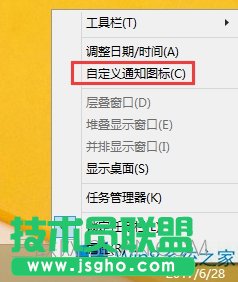
2、进入“通知区域图标”页面,找到“启用或关闭系统图标”的链接。
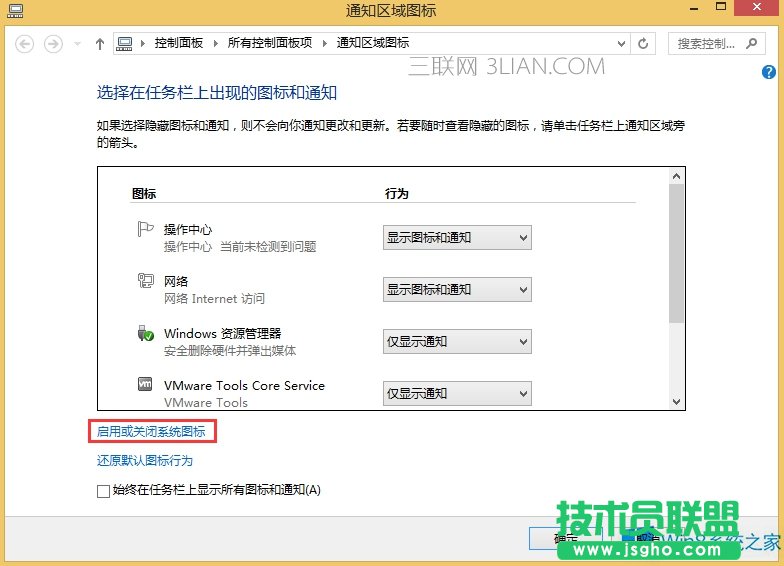
3、在新页面向下拉,找到“音量”一栏,将音量右边的“关闭”改成“启用”,然后在点“确定”。
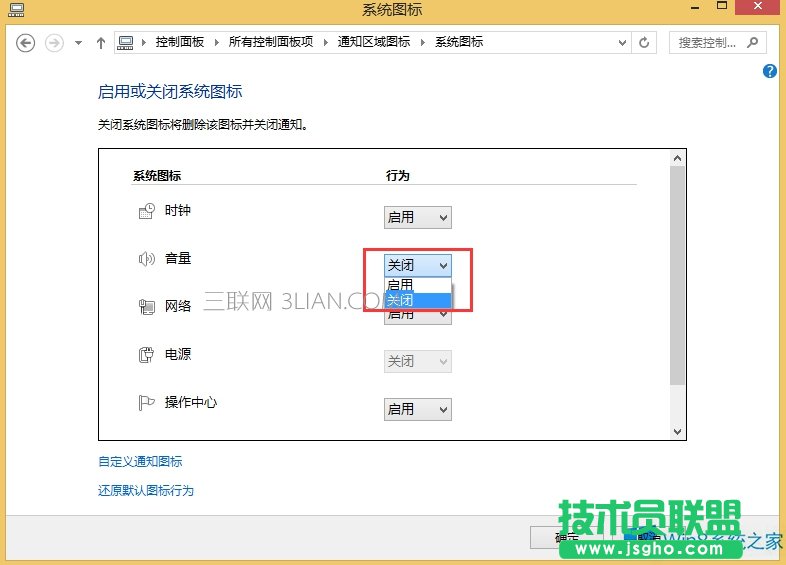
4、此时,会到系统桌面,发现音量图标又回来了。

Win8电脑音量图标不见了的解决方法就讲到这里了,是不是很简单,我们只需要右击桌面的最右下角,之后选择自定义通知图标,最后在里面进行更改显示音量图标即可。